win7文件夹属性位置选项不见了怎么解决
来源:插件之家
时间:2023-07-06 21:29:50 117浏览 收藏
哈喽!大家好,很高兴又见面了,我是golang学习网的一名作者,今天由我给大家带来一篇《win7文件夹属性位置选项不见了怎么解决》,本文主要会讲到等等知识点,希望大家一起学习进步,也欢迎大家关注、点赞、收藏、转发! 下面就一起来看看吧!
win7文件夹属性位置选项不见了怎么解决。在我们的系统文件夹属性里面,可以进行文件默认位置保存选择。但是有用户在进行相关操作的时候,却发现自己的电脑没有这个设置选择,那么这是怎么回事?接下来一起来分享看看解决的方法吧。

win7文件夹属性位置选项不见解决办法
1、首先按下键盘上的win+r打开运行。
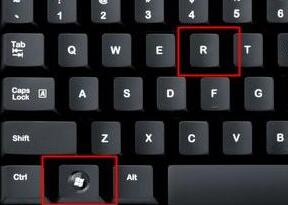
2、在运行的打开中输入regedit,再点击下方确定。
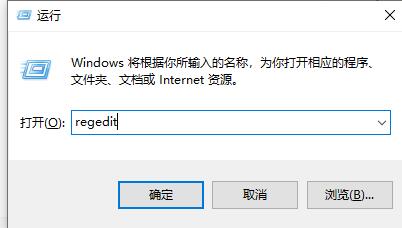
3、然后将HKEY_CURRENT_USERSoftwareMicrosoftWindowsCurrentVersionExplorer这个路径复制粘贴进去,如图所示。
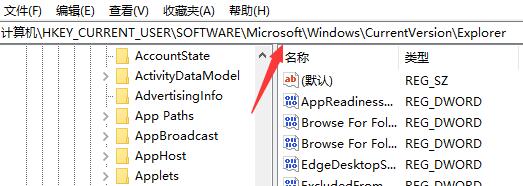
4、进入explorer文件夹后,在其中找到shell folders,双击打开personal文件。
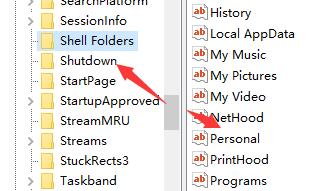
5、将它的值更改为对应文件夹的路径。
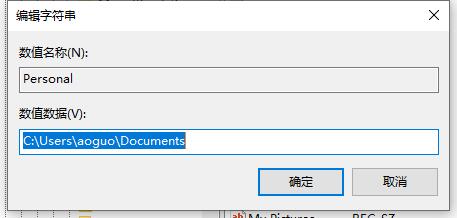
6、接着回到注册表编辑器,用同样的方法打开user shell folders下的personal文件。
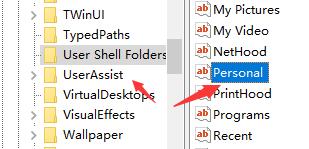
7、改成相同的路径后退出,就可以看到文件夹中增加了位置选项。
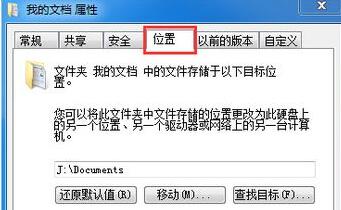
以上就是【win7文件夹属性位置选项不见了怎么解决-win7文件夹属性位置选项不见解决办法】全部内容了,更多精彩教程尽在本站!
文中关于win,解决,文件夹属性的知识介绍,希望对你的学习有所帮助!若是受益匪浅,那就动动鼠标收藏这篇《win7文件夹属性位置选项不见了怎么解决》文章吧,也可关注golang学习网公众号了解相关技术文章。
-
501 收藏
-
501 收藏
-
501 收藏
-
501 收藏
-
501 收藏
-
280 收藏
-
418 收藏
-
128 收藏
-
315 收藏
-
277 收藏
-
113 收藏
-
320 收藏
-
474 收藏
-
252 收藏
-
422 收藏
-
461 收藏
-
413 收藏
-

- 前端进阶之JavaScript设计模式
- 设计模式是开发人员在软件开发过程中面临一般问题时的解决方案,代表了最佳的实践。本课程的主打内容包括JS常见设计模式以及具体应用场景,打造一站式知识长龙服务,适合有JS基础的同学学习。
- 立即学习 543次学习
-

- GO语言核心编程课程
- 本课程采用真实案例,全面具体可落地,从理论到实践,一步一步将GO核心编程技术、编程思想、底层实现融会贯通,使学习者贴近时代脉搏,做IT互联网时代的弄潮儿。
- 立即学习 516次学习
-

- 简单聊聊mysql8与网络通信
- 如有问题加微信:Le-studyg;在课程中,我们将首先介绍MySQL8的新特性,包括性能优化、安全增强、新数据类型等,帮助学生快速熟悉MySQL8的最新功能。接着,我们将深入解析MySQL的网络通信机制,包括协议、连接管理、数据传输等,让
- 立即学习 500次学习
-

- JavaScript正则表达式基础与实战
- 在任何一门编程语言中,正则表达式,都是一项重要的知识,它提供了高效的字符串匹配与捕获机制,可以极大的简化程序设计。
- 立即学习 487次学习
-

- 从零制作响应式网站—Grid布局
- 本系列教程将展示从零制作一个假想的网络科技公司官网,分为导航,轮播,关于我们,成功案例,服务流程,团队介绍,数据部分,公司动态,底部信息等内容区块。网站整体采用CSSGrid布局,支持响应式,有流畅过渡和展现动画。
- 立即学习 485次学习
